-
VIVE Sync について
-
はじめに
-
会議を整理・管理する
-
視聴者へ提示する
-
使用できるツール
-
PCにアクセスする
-
VIVE Syncでトラッキング機能を使用する
-
VIVE FlowでVIVE Syncを使用する
-
PC とモバイルデバイスで VIVE Sync を使用する
-
ソリューションと FAQ
-
全般
- VIVE Sync会議には何名が参加することができますか。
- VIVE SyncをPC用VRヘッドセットで使用する場合のシステム要件を教えてください。
- VIVE Syncに対応しているデバイスとは。
- 異なるVRヘッドセットを使用している場合でも、同じVIVE Sync会議に参加できますか。
- VIVE Syncはどのような言語に対応していますか。
- VIVE SyncはOculus VRヘッドセットに対応していますか。
- VIVE Avatar Creatorアプリとはどのようなもので、どこで見つけられますか。
- VIVE Sync会議中に共有できるファイルの種類とは。
- 部屋にファイルをアップロードする際、ファイルサイズの制限はありますか。
- 同時にいくつのファイルやコンテンツウィンドウを開くことができますか。
- VIVE SyncウェブサイトにiPadまたはiPhoneでサインインできないのはなぜですか。
- VIVE Syncチームに機能リクエスト、フィードバック、提案を送るにはどうすればいいですか。
- VIVE Sync のためにネットワーク管理者が有効にしなければならないポートはどれですか。
-
ビデオ プレイヤー
-
3D モデル
-
VIVE Sync会議
-
VIVE Syncで使用するアバターを選択する
VIVE Syncでは、VIVE Avatar Creatorのモバイルアプリで作成したアバターを使用するか、VRMアバターを使用することができます。VRMアバターは、Avatar in VIVERSEにインポートしてからVIVE Syncに表示させる必要があります。
ここでは、VIVE Syncで使用するアバターの選択方法を説明します。
-
VIVE Sync を起動します。
VR になると、VIVE Sync のロビーに出現します。VIVE Avatar Creatorアプリでアクティブアバターとして設定したアバターがデフォルトアバターとして使用されます。デバイス 方法 PC VR - VIVE Sync のアイコンを、Windows デスクトップ上でダブルクリックします。
- プロンプトが表示されたら、HTCアカウントにサインインします。
- ヘッドセットを着用してください。
オールインワン VR - ヘッドセットを装着し、電源をオンにします。
- ライブラリで、VIVE Sync を開きます。
- HTCアカウントにサインインします。
-
他のアバターをお持ちの場合は、別のアバターに変更することができます。
メインメニューボタンをポイントし、外観の編集ボタン
 を選択します。左のパネルでアバターを1つ選択します。
を選択します。左のパネルでアバターを1つ選択します。
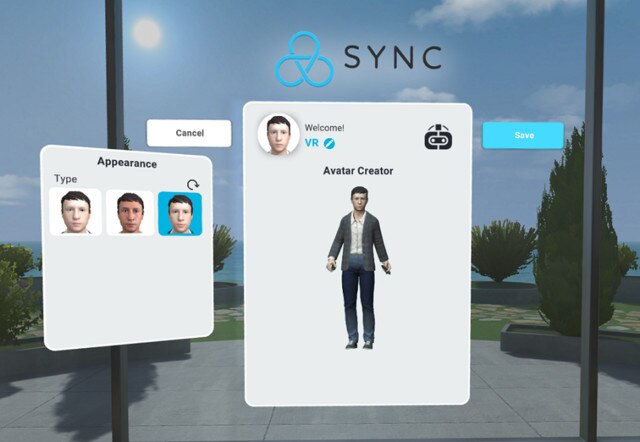
- 保存を選択します。
ヒント: メインメニューボタンをポイントし、再校正ボタン を選択すると、立った状態と座った状態の高さを校正します。
を選択すると、立った状態と座った状態の高さを校正します。
 を選択すると、立った状態と座った状態の高さを校正します。
を選択すると、立った状態と座った状態の高さを校正します。
参考になりましたか?
はい
いいえ
送信
ありがとうございました!フィードバックをいただければ、お役立ち情報の提供を改善してまいります。